photoshop画笔绘制水墨竹
来源:未知
作者:学photoshop
学习:11374人次
最终效果

1、首先新建一个20 * 20厘米的文档,背景填充颜色:#F1F4EE,选择画笔工具,参数设置如下图。
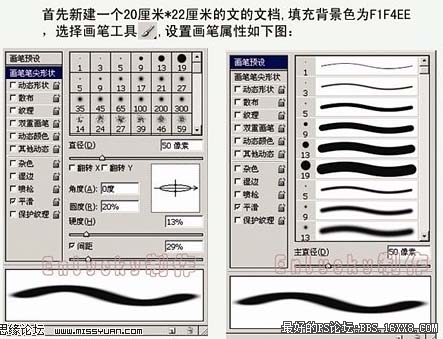
2、在画面上画出竹的主干,如下图。

3、再把画笔的属性调成下爱徒,画出远一点颜色较浅的竹竿。非主流ps教程

4、接着画叶子,选择画笔,设置如下图。
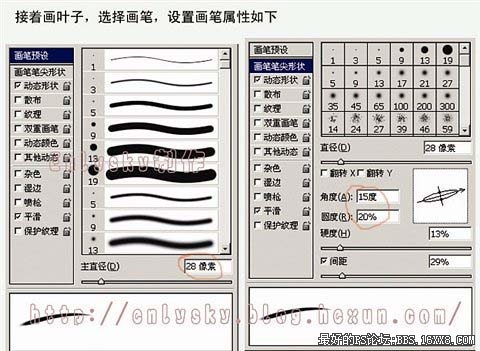
5、画笔调好后,在画面拖动鼠标看,叶子是不是出来了。

6、再继续设置画笔属性,分别画出远一点和近一点的竹叶,完成最终效果。



1、首先新建一个20 * 20厘米的文档,背景填充颜色:#F1F4EE,选择画笔工具,参数设置如下图。
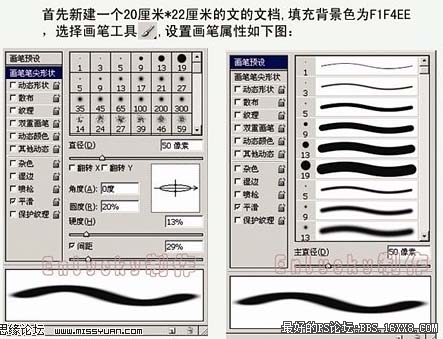
2、在画面上画出竹的主干,如下图。

3、再把画笔的属性调成下爱徒,画出远一点颜色较浅的竹竿。非主流ps教程

4、接着画叶子,选择画笔,设置如下图。
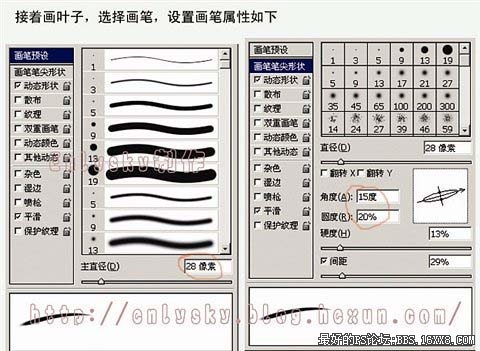
5、画笔调好后,在画面拖动鼠标看,叶子是不是出来了。

6、再继续设置画笔属性,分别画出远一点和近一点的竹叶,完成最终效果。


学习 · 提示
相关教程
关注大神微博加入>>
网友求助,请回答!







